วิธีแก้ไขความล่าช้าของเสียงโดยใช้โซลูชันที่เชื่อถือได้นี้
คุณอาจสงสัยว่าเหตุใดเสียงของวิดีโอที่คุณกำลังรับชมจึงล่าช้ากะทันหัน มันเหมือนกับลิปซิงค์เพราะบุคคลนั้นไม่สามารถจับคู่เสียงที่ออกมาในคลิปวิดีโอของคุณได้ สิ่งที่เกิดขึ้นคือมีความล่าช้าของเสียง เนื่องจากคุณไม่มีความเชี่ยวชาญในด้านเสียง คุณจึงจะอยากรู้อยากเห็น นั่นคือเหตุผลที่จะช่วยให้คุณสบายใจ เราจะช่วยให้คุณเข้าใจว่าเสียงดีเลย์คืออะไรและเหตุใดจึงเกิดขึ้น และหากคุณประสบปัญหาประเภทนี้อยู่บ่อยครั้ง คุณสามารถพึ่งพาโพสต์ด้านล่างนี้ได้ เนื่องจากเราจะให้ข้อมูลข้อเท็จจริงที่คุณต้องการทราบแก่คุณ ร่วมกับโพสต์นี้เป็นโปรแกรมที่แนะนำมากที่สุดที่จะช่วยคุณ แก้ไขเสียงดีเลย์ ในคลิปวิดีโอของคุณ
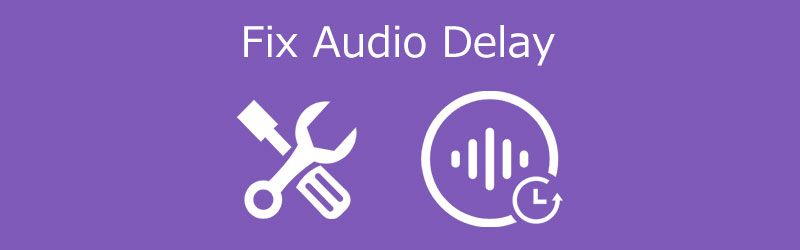
- ส่วนที่ 1. ความล่าช้าของเสียงคืออะไร
- ส่วนที่ 2 วิธีแก้ไขความล่าช้าของเสียง
- ส่วนที่ 3 คำถามที่พบบ่อยเกี่ยวกับความล่าช้าของเสียง
ส่วนที่ 1. ความล่าช้าของเสียงคืออะไร
มีบางกรณีที่คุณจะสังเกตเห็นว่าเสียงไม่ตรงกับวิดีโอที่เล่นบนอุปกรณ์ของคุณ เป็นเพราะมีการดีเลย์ของเสียง เวลาแฝงเป็นอีกคำหนึ่งสำหรับการดีเลย์ของเสียง ช่องว่างเวลาระหว่างเวลาที่สัญญาณเสียงมาถึงและเมื่อออกจากระบบมักวัดเป็นมิลลิวินาที การแปลงแอนะล็อกเป็นดิจิทัล การบัฟเฟอร์ การประมวลผลสัญญาณดิจิตอล เวลาการส่ง การแปลงจากดิจิทัลเป็นแอนะล็อก และความเร็วของเสียงในสื่อส่งสัญญาณ ล้วนมีส่วนสนับสนุนให้เกิดความล่าช้าของเสียงในระบบเสียง
ปัจจัยหลายประการอาจทำให้เกิดความล่าช้าของเสียง สาเหตุแรกอาจเป็นเพราะการเชื่อมต่ออินเทอร์เน็ตไม่ดี นอกจากนี้ยังมีกรณีที่อาจมีความล่าช้าของเสียงหากคุณเชื่อมต่อระบบโฮมเธียเตอร์กับอุปกรณ์ของคุณผ่านสายเคเบิล ที่ต้องแก้ไขด้วยตนเองในระบบโฮมเธียเตอร์ อาจมีการตั้งค่าบนอุปกรณ์ของคุณที่ทำให้เสียงล่าช้า
ส่วนที่ 2: วิธีแก้ไขความล่าช้าของเสียง
หากคุณประสบกับความล่าช้าของเสียงในวิดีโอโปรดของคุณอย่างต่อเนื่อง คุณควรใช้เครื่องมือแก้ไขการหน่วงเวลาของเสียง มันจะช่วยให้คุณซิงค์ได้ ด้วยวิธีนี้ คุณยังสามารถรับชมร่วมกับคนที่คุณรักได้ ต่อไปนี้คือโซลูชันออนไลน์และออฟไลน์เกี่ยวกับวิธีแก้ไขการหน่วงเวลาของเสียง พร้อมด้วยขั้นตอนทีละขั้นตอน
1. Kapwing
หากคุณกำลังมองหาโปรแกรมออนไลน์ที่จะช่วยคุณแก้ไขความล่าช้าของเสียงในไฟล์วิดีโอ Kapwing เป็นตัวเลือกที่ดีที่สุด ด้วย Kapwing คุณสามารถบันทึก แก้ไข และแชร์บนวิดีโอโดยใช้ความสามารถในการแก้ไขอย่างง่าย นอกจากนั้นยังมีอินเทอร์เฟซที่ใช้งานง่ายซึ่งผู้ใช้เพลิดเพลิน ด้วยเหตุนี้ โปรดดูคำแนะนำด้านล่างหากคุณต้องการเรียนรู้วิธีการใช้เครื่องมือนี้
ขั้นตอนที่ 1: ขั้นแรก ใช้เบราว์เซอร์ของคุณเพื่อค้นหา Kapwing Studio เมื่อคุณมาถึงหน้าจอหลักแล้ว ให้เริ่มอัปโหลดวิดีโอคลิปของคุณ จากนั้นแตะ เสียง และแทรกไฟล์เสียงของคุณบนไทม์ไลน์
ขั้นตอนที่ 2: หลังจากนั้น ให้เล่นวิดีโอและรอให้บุคคลนั้นเริ่มพูด จากนั้นเลื่อนแป้นหมุนเสียงไปยังจุดที่แม่นยำในวิดีโอ
ขั้นตอนที่ 3: สุดท้าย เมื่อคุณพบการซิงค์ที่ถูกต้องแล้ว ให้กลับไปที่สตูดิโอและเลือก เผยแพร่ ที่มุมขวาบน รอให้วิดีโอโหลดก่อนที่จะไปที่ ดาวน์โหลด ปุ่ม.
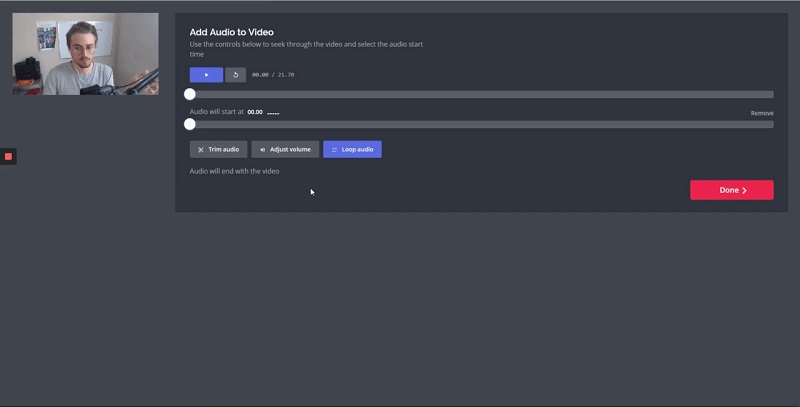
2. โปรแกรมแปลงวิดีโอ Vidmore
บางครั้งเราไม่สามารถแก้ไขการหน่วงเวลาของเสียงในคลิปวิดีโอของเราได้ เนื่องจากเรามีปัญหาในการนำทางเครื่องมือแก้ไข กับ Vidmore Video Converterขณะนี้ คุณสามารถซิงค์การดีเลย์ของเสียงในไฟล์วิดีโอของคุณได้ เนื่องจากมีคุณสมบัติการแก้ไขที่ใช้งานง่าย ช่วยให้คุณสามารถแก้ไขรูปภาพ วิดีโอ และแม้แต่ไฟล์เสียงของคุณ นอกจากนั้น จะไม่มีปัญหากับความเข้ากันได้ของอุปกรณ์เพราะได้รับการตั้งโปรแกรมสำหรับ Windows และ Mac
Vidmore ยังอนุญาตให้คุณแก้ไขรูปแบบใดๆ ในไฟล์ของคุณ เนื่องจากรองรับรูปแบบไฟล์มากกว่าร้อยรูปแบบ ประโยชน์อีกประการหนึ่งที่ทำให้ผู้บริโภคสะดวกสบายมากขึ้นคือช่วยให้คุณประหยัดเวลาที่สำคัญได้ Vidmore Video Converter ให้ความสามารถในการแปลงไฟล์อย่างรวดเร็วและไม่มีข้อจำกัด
ดังนั้น หากคุณต้องการแก้ไขการดีเลย์ของเสียงในคลิปวิดีโอของคุณ คุณสามารถทำได้อย่างรวดเร็วด้วยความช่วยเหลือของตัวเลื่อนการหน่วงเวลา ดังนั้น หากคุณชอบโปรแกรมที่ใช้งานง่าย นี่คือคำแนะนำง่ายๆ ที่จะช่วยให้คุณซิงค์เสียงและวิดีโอได้สำเร็จ
ขั้นตอนที่ 1: เปิดตัวแก้ไขการหน่วงเวลาเสียง
คุณต้องดาวน์โหลดและติดตั้งโปรแกรมก่อนโดยคลิกที่ตัวใดตัวหนึ่ง ดาวน์โหลด ปุ่มด้านล่างก่อนดำเนินการต่อ หลังจากนั้น ให้เปิดและเปิดเครื่องมือ
ขั้นตอนที่ 2: ใส่ไฟล์เสียงล่าช้า
เมื่อเปิดตัวเครื่องมือแล้ว ให้เริ่มเพิ่มคลิปวิดีโอไปที่ เส้นเวลา โดยกด เพิ่มไฟล์ ที่มุมซ้ายบนของหน้าจอหรือเพียงแค่ปุ่ม บวก ลงชื่อสำหรับวิธีที่เร็วกว่านี้
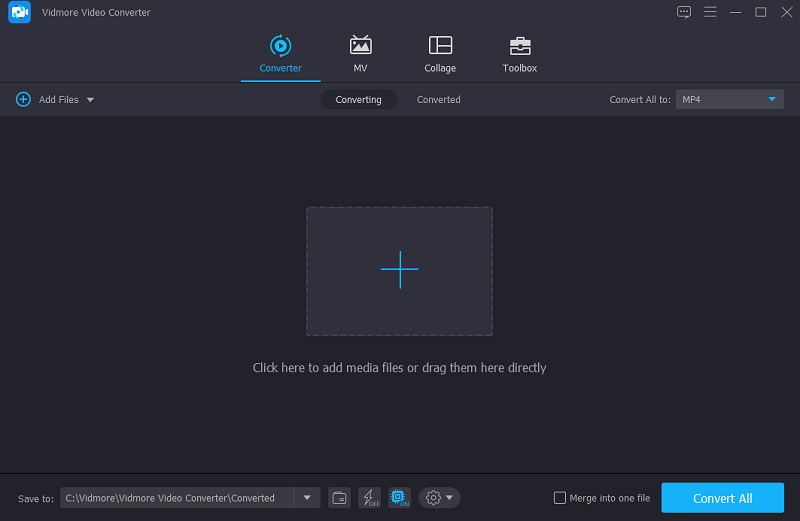
ขั้นตอนที่ 3: เริ่มซิงค์การหน่วงเวลาเสียง
ในการแก้ปัญหาความล่าช้าของเสียง ให้คลิกที่ ดาว สัญลักษณ์เพื่อเข้าสู่ส่วนการแก้ไข ถัดไป ในการดูการตั้งค่าเสียง ให้เลือก เสียง แท็บ
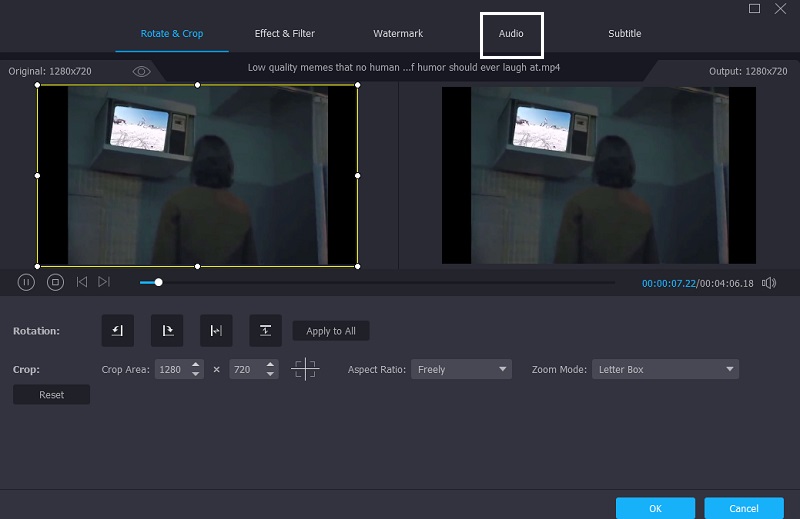
หากคุณอยู่ใน เสียง พื้นที่ คุณสามารถแก้ไขการดีเลย์ของเสียงได้โดยใช้ปุ่ม ล่าช้า ตัวเลื่อนในการตั้งค่าเสียง จากนั้นปรับเสียงและภาพตามต้องการจนกว่าจะซิงค์กัน เมื่อเสียงและวิดีโอได้รับการซิงค์อย่างแม่นยำ ให้กด ตกลง ปุ่ม.
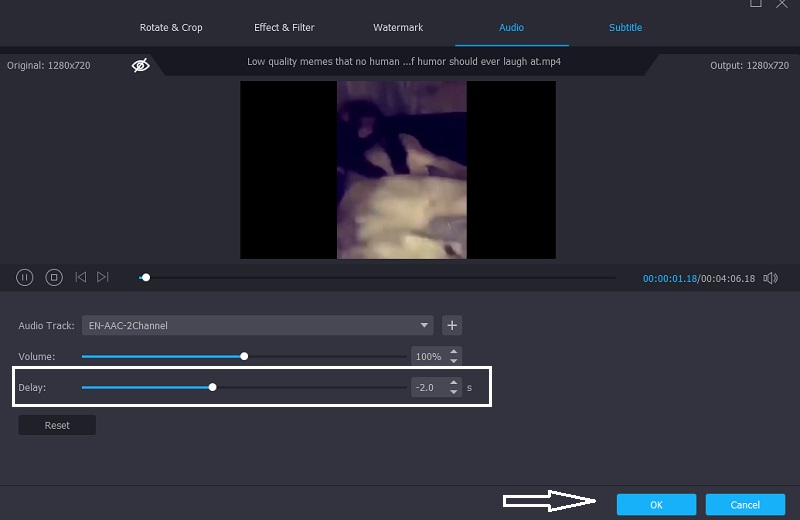
ขั้นตอนที่ 4: เริ่มกระบวนการแปลง
หลังจากที่คุณทำตามขั้นตอนข้างต้นเสร็จแล้ว คุณสามารถเริ่มกระบวนการแปลงได้ รอให้ไฟล์วิดีโอของคุณแปลงหลังจากคลิก แปลงทั้งหมด ปุ่ม. และนั่นแหล่ะ!
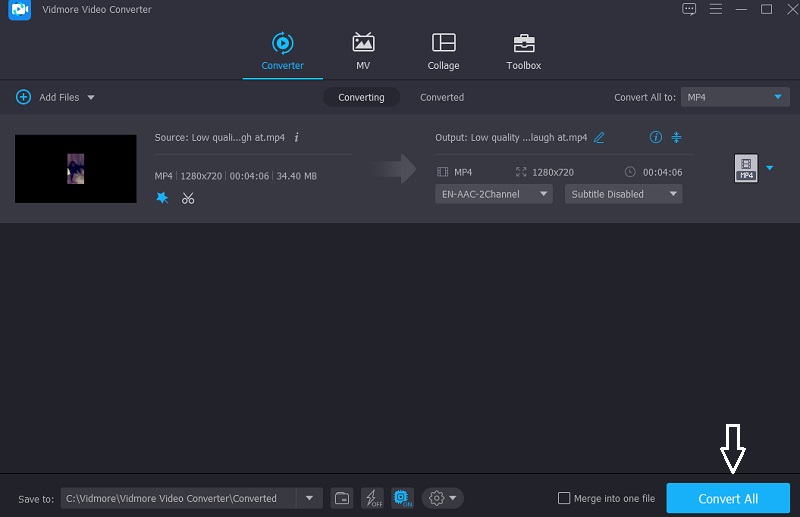
ส่วนที่ 3 คำถามที่พบบ่อยเกี่ยวกับความล่าช้าของเสียง
ฉันจะแก้ไขการหน่วงเวลาของเสียงบนโทรทัศน์ของฉันได้อย่างไร
ตรวจสอบตัวเลือกเสียงบนทีวีของคุณเพื่อดูว่าคุณสามารถเปลี่ยนรูปแบบเสียงเป็น PCM แทน Dolby Digital หรือบิตสตรีมได้หรือไม่ หลายคนค้นพบว่าสิ่งนี้ช่วยแก้ไขการหน่วงเวลาของเสียงในโทรทัศน์ทุกเครื่อง
เป็นไปได้ไหมที่ HDMI จะสร้างการหน่วงเวลาเสียง?
เสียงดีเลย์ใน HDMI ค่อนข้างบ่อย อย่างไรก็ตาม สาเหตุส่วนใหญ่มาจากความล่าช้าในการประมวลผลภาพหรือปัญหาการซิงค์ในกรณีของการแพร่ภาพวิดีโอ
ฉันจะแก้ไขปัญหาการหน่วงเวลาของเสียงอย่างถาวรได้อย่างไร
หากคุณต้องการแก้ไขความล่าช้าของเสียงในไฟล์ของคุณอย่างถาวร ให้ใช้ Vidmore Video Converter มันจะแก้ไขปัญหาความล่าช้าของเสียงอย่างรวดเร็วและถาวรหลังจากที่คุณแปลงไฟล์ที่แก้ไขแล้ว หากความล่าช้าของเสียงเกิดจากปัญหาของวิดีโอ เช่น วิดีโอที่มีพิกเซลอาจทำให้การเล่นเสียงล่าช้า คุณควร แก้ไขวิดีโอพิกเซล อันดับแรก.
สรุป
เราไม่สามารถหลีกเลี่ยงประสบการณ์ได้ เสียงดีเลย์ ปัญหาแม้ว่าวิดีโอจะมีคุณภาพดี แต่ไม่ต้องกังวลอีกต่อไป เพราะคุณสามารถแก้ไขได้อย่างรวดเร็วด้วยการแตะเพียงไม่กี่ครั้ง การอ่านโพสต์ด้านบนทำให้คุณเข้าใจถึงสิ่งที่เกิดขึ้นเมื่อเสียงของวิดีโอไม่ซิงค์ ดังนั้น หากคุณยังคงต้องการเพลิดเพลินกับวิดีโอที่คุณชื่นชอบ ให้เริ่มใช้ Vidmore Video Converter ตามที่คุณต้องการ



